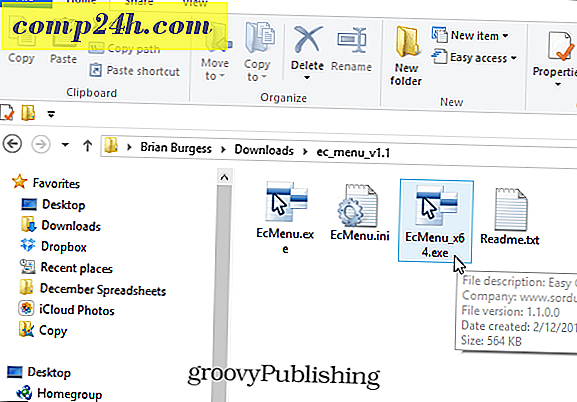How-To Edit Eksplorator gier Windows 7 przy użyciu Vista Game Explorer Builder

Dawno temu, gdy Microsoft wydał system Windows Vista, zaimplementowano nową funkcję systemu operacyjnego, zwaną Eksploratorem gier. Możesz być zaznajomiony z Vista Game Explorer Editor, ale niestety nie działa tak dobrze w systemie Windows 7 i może nawet złamać instalację systemu Windows. Aby ułatwić Ci rozpoczęcie zabawy w piątkową zabawę, pokażemy Ci świetną aplikację do edycji Eksploratora gier Windows 7 i uporządkowania i uporządkowania biblioteki gier.
Krok 1 - Zaktualizuj swoją wersję .NET Framework
Przed rozpoczęciem jakiejkolwiek pracy z programem potrzebna jest najnowsza wersja Microsoft .NET Framework. Możesz pobrać .NET Framework 4 stąd. O ile nie wiesz w 100%, że aktualnie korzystasz z najnowszej wersji platformy .NET, NIE PRZESZUKAJ TEGO KROKU ! Aktualizacja platformy .NET jest ważnym krokiem, aby narzędzie Game Explorer Builder było w pełni funkcjonalne!

Krok 2 - Pobierz VGEB
Vista Game Explorer Builder to darmowa aplikacja, którą możesz pobrać stąd. Na stronie zobaczysz dwie wersje edytora. Gorąco polecam korzystanie z Beta 2, ponieważ Beta 1 ma kilka błędów i problemów ze stabilnością. Po pobraniu pliku ZIP wyodrębnij jego zawartość do pustego folderu i umieść go w innym miejscu, na przykład C: \ Program Files \ VGEB \. 
Krok 3 - Ustawianie przywilejów administracyjnych na Game Explorer Builder
Utwórz skrót pliku wykonywalnego Eksploratora gier, a następnie ustaw go tak, aby działał jako administrator, klikając go prawym przyciskiem myszy i wybierając Właściwości> Zgodność> Uruchom jako administrator .
Wskazówka: Włącz tryb zgodności ustawiony na Windows Vista, jeśli program odmawia pracy

Krok 4 - Tworzenie nowej gry
Otwórz VGEB i kliknij prawym przyciskiem myszy i wybierz Dodaj grę> Utwórz zasób .

Przejrzyj wszystkie zakładki i wypełnij niezbędne informacje. Nie wszystkie informacje muszą zostać wypełnione, aby edytor działał, ale wymagane pola to: Nazwa, Wydanie zasobów, Ikona i grafika w pudełku .
(Poniżej: Ikony i grafika dla Osmos)

Po wypełnieniu wszystkich niezbędnych informacji możesz kliknąć Utwórz . Zostaniesz przeniesiony do innego okna, gdzie będziesz musiał wskazać programowi lokalizację pliku wykonywalnego gry i ( opcjonalnie ) dodać linki, aby uzyskać bezpośredni dostęp do oficjalnej strony gry, stron wydawcy i deweloperów oraz może niektórych forów gier często odwiedzają. Kliknij ikonę Nowa w sekcji Skróty okna, a następnie wypełnij Nazwę i wskaż plik .exe gry.

Gdy wszystko skończysz, okno powinno wyglądać jak na poniższym zrzucie ekranu:

Kliknij Zainstaluj aby zakończyć wszystko i zapisać go w Eksploratorze gier. Następnie można otworzyć Eksplorator gier ( Start> Gry ), aby wyświetlić utworzony zasób gry.

Możesz zagrać w grę, klikając dwukrotnie jej ikonę lub uzyskać dostęp do dodatkowych stron i forów dodanych (jeśli są) klikając prawym przyciskiem myszy.
To jest to! Możesz uzyskać bardzo czystą i zorganizowaną bibliotekę gier, która zajmie ci tylko 4-5 minut, aby dodać każdą nową grę.



![Verizon przechodzi na Nexus One, uruchamia Droid Incredible [groovyNews]](http://comp24h.com/img/news/292/verizon-passes-nexus-one.png)